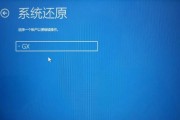在信息技术日新月异的今天,硬件设备的兼容性问题时有发生,尤其是显卡驱动与Windows10不兼容的状况,可能会严重影响用户的使用体验。面对这样的问题,本文将为您提供一系列简便的解决方法,帮助您快速解决显卡驱动与Win10不兼容的问题。
显卡驱动与Win10不兼容的简便解决方法
显卡驱动是连接显卡硬件与操作系统的桥梁,保证了图形处理的正常进行。当显卡驱动与Windows10系统不兼容时,可能会出现屏幕闪烁、分辨率设置异常、无法使用3D图形加速等问题,严重时甚至会导致系统崩溃。为了帮助您有效解决这一问题,本文将介绍几种简便的解决方法。
确认驱动兼容性问题
在开始解决之前,首先需要确认问题确实是由显卡驱动与Win10不兼容所引起。以下是一些常见的迹象:
系统频繁提示“显卡驱动程序停止响应并已恢复”。
图形显示异常,如颜色失真、模糊等。
无法开启或正常使用显卡的特定功能,例如NVIDIA的PhysX。
如果遇到上述问题,我们可以开始寻找解决方法。
更新显卡驱动程序
显卡制造商通常会定期更新驱动程序以修复兼容性问题。通过更新驱动程序,大多数不兼容问题都可以得到解决。
1.访问显卡制造商官网
访问您的显卡制造商官网,如NVIDIA、AMD或Intel。
2.下载最新的驱动程序
下载适用于您的显卡型号和Windows10版本的最新驱动程序。请务必选择“自动检测”或“驱动程序下载器”,这样能确保下载的驱动程序与您的系统配置匹配。
3.安装驱动程序
下载完成后,双击安装包开始安装。按照提示完成安装步骤,并重启计算机。
回退显卡驱动程序
如果最新驱动程序仍与您的系统不兼容,可以尝试回退到先前版本的驱动程序。
1.打开设备管理器
在搜索栏输入“设备管理器”并打开。
2.展开显示适配器
在设备管理器中找到“显示适配器”,点击“+”号展开。
3.右键点击显卡
右键点击显卡名称,选择“属性”。
4.转到驱动程序标签页
切换至“驱动程序”标签页,点击“回退驱动程序”。
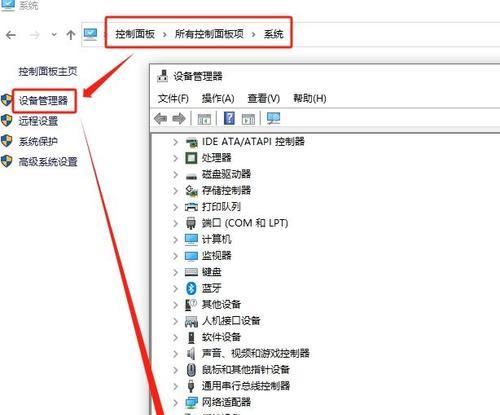
使用Windows更新功能
Windows10提供了一个便捷的驱动程序更新渠道,您可以利用它来解决不兼容问题。
1.进入设置
点击开始菜单,选择“设置”>“更新和安全”>“Windows更新”。
2.检查更新
点击“检查更新”,等待系统搜索可用的更新。
3.下载并安装更新
如果系统找到了驱动程序更新,请按照提示下载并安装。
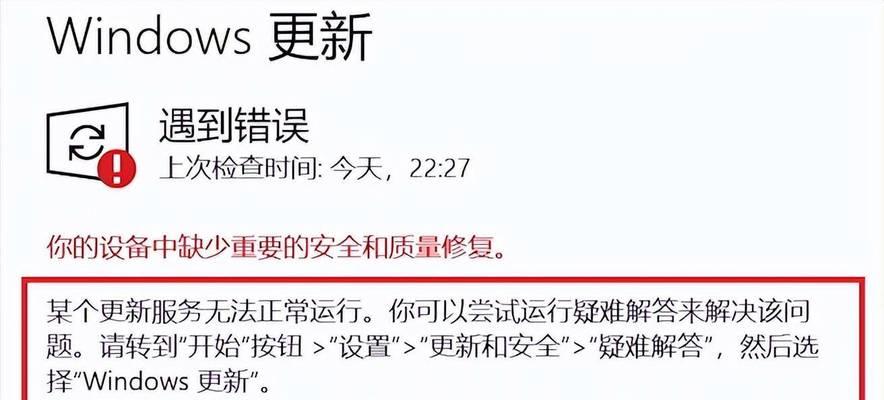
利用第三方软件更新驱动
第三方软件可以帮助您自动检测并安装最新的显卡驱动程序。以下是两款流行的驱动程序更新工具:
DriverBooster
DriverPackSolution
这些软件通常只需一键即可完成驱动程序的检测与更新。
检查系统文件完整性
有时系统文件损坏也可能导致显卡驱动与Win10不兼容。使用系统文件检查器可以修复系统文件。
1.打开命令提示符
按住`Win`键并按`X`,选择“命令提示符(管理员)”或“WindowsPowerShell(管理员)”。
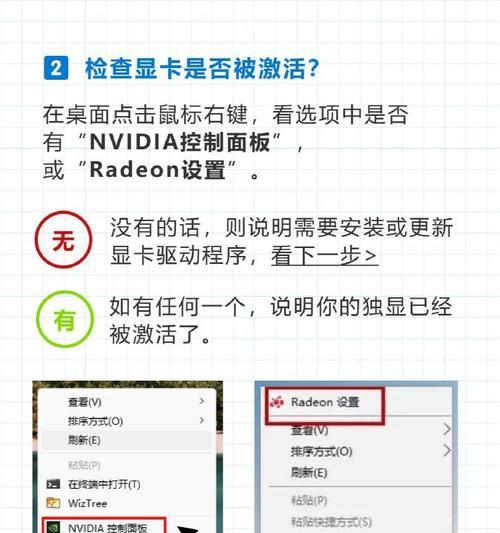
2.执行命令修复系统文件
在命令提示符中输入`sfc/scannow`并按`Enter`,系统将开始扫描并修复损坏的文件。
在处理显卡驱动与Win10不兼容的问题时,遵循本文所提供的方法,从更新驱动到检查系统文件,每一步都是解决问题的关键。请按照步骤逐一尝试,并根据个人情况选择最合适的方法。通常情况下,问题可以通过简单的更新操作解决,但务必记得在执行任何操作前备份重要数据,以防万一。希望本文能帮助您顺利解决问题,享受流畅的图形体验。
标签: #win10